ملاحظة: تم تحقيق الغرض المطلوب من هذه المقالة وستتم إزالتها قريباً. لمنع مشاكل "لم يتم العثور على الصفحة"، نقوم بإزالة الارتباطات التي نعرف ماهيتها. إذا قمت بإنشاء ارتباطات تؤدي إلى هذه الصفحة، يُرجى إزالتها وسنقوم معاً بالحفاظ على اتصال الويب.
إذا كنت تخطط لطباعة المنشور على تسمية أو منتج ورقي خاص بالشركة المصنعة، يمكنك اختيار قالب متوافق أو البدء بنشر فارغ متوافق.
ابدأ منشورا ثم اطبع على ورقة شركة مصنعة معينة
يمكن إعداد العديد من المنشورات للطباعة على ورق أو منتجات تسميات خاصة بالشركة المصنعة. على سبيل المثال، يمكنك تصميم تسميات أو بطاقات عمل باستخدام أحد التصميمات في Publisher، ثم طباعة المنشور على بطاقة بريدية أو بطاقة عمل خاصة بالشركة المصنعة، مثل علامات Avery أو Georgia-Pacific التجارية أو ACCO.
ملاحظة: ابدأ هذا الإجراء بتحديد حجم ورق الشركة المصنعة لديك. على سبيل المثال، قد يكون لديك حزمة من تسميات Avery 5263.
-
ابدأ تشغيل Publisher، وفي المربع "البحث عن قوالب عبر الإنترنت"، اكتب اسم الشركة المصنعة وعدد الورق— على سبيل المثال، قد تكتب في تسميات Avery 5263.
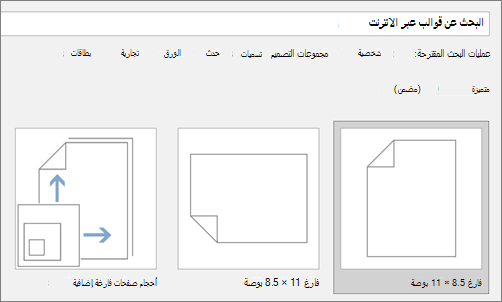
-
انقر فوق التصميم الذي تريده، ثم انقر فوق "إنشاء".
-
يمكنك تخصيص المنشور بالنقر فوق علامة التبويب "تصميم الصفحة" واختيار خيارات مثل "أنظمة الألوان" أو "الخطوط".
-
لاستبدال نص العنصر النائب بالنص الخاص بك، انقر فوق النص النائب، ثم اكتب.
-
لطباعة المنشور، انقر فوق "ملف>ثمحدد الخيارات التي تريدها.
إعداد منشور فارغ للطباعة على ورق بحجم معين
-
افتح Publisher، وفي معرض المنشورات انقر فوق "المزيد من أحجام الصفحات الفارغة".
-
ضمن "الشركات المصنعة"،اختر الشركة التي قامت بتصنيع ورقتك. على سبيل المثال، يمكنك اختيار مجلد الشركة المصنعة ل Avery.
-
انقر نقرا مزدوجا فوق رقم الورق أو حجم الورق الذي تريده من الشركة المصنعة.
ملاحظات:
-
إذا لم تشاهد حجم الصفحة الذي تريده، انقر فوق "إنشاء حجم صفحة مخصص" ضمن "مخصص"، ثم أنشئ حجم صفحة مخصصا.
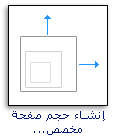
لمزيد من المعلومات حول إنشاء حجم صفحة مخصص، راجع مربع الحوار "حجم الصفحة المخصص".
-
-
يمكنك تخصيص المنشور بالنقر فوق علامة التبويب "تصميم الصفحة" واختيار خيارات مثل "أنظمة الألوان" أو "الخطوط".
-
لطباعة المنشور، انقر فوق ملف > الطباعة،ثم حدد الخيارات التي تريدها.










